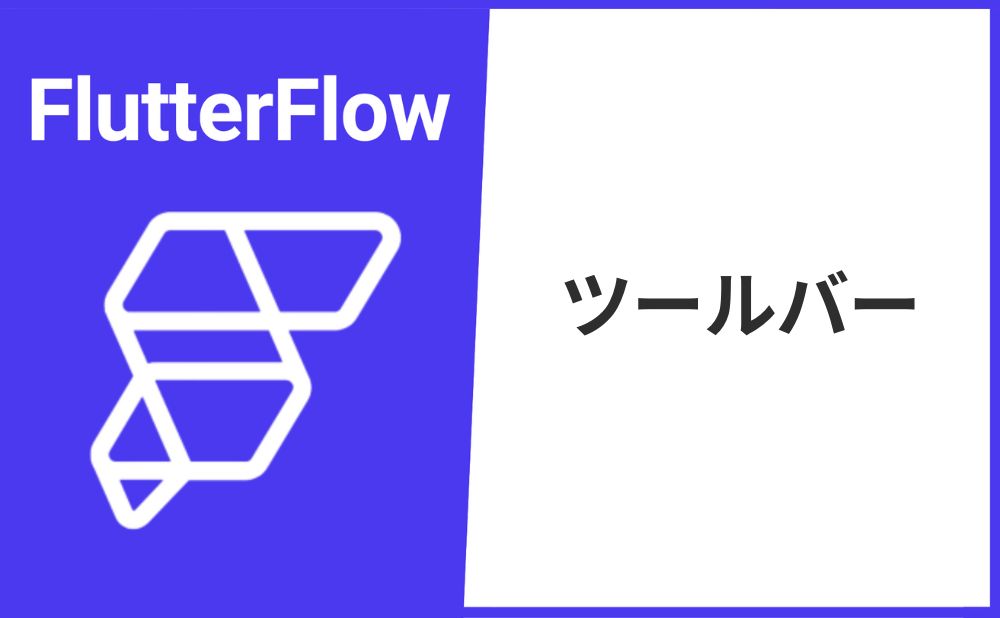この記事はこんな人におすすめ!
- FlutterFlowのツールバーの機能と名称が知りたい
今回はFlutterFlowのツールバーの機能と名称について解説していきます。
目次
ツールバー(Toolbar)
FlutterFlowプロジェクトを開くと次のようなエディターが表示されます。
ツールバーはエディターの上部に横並びに配置されます。
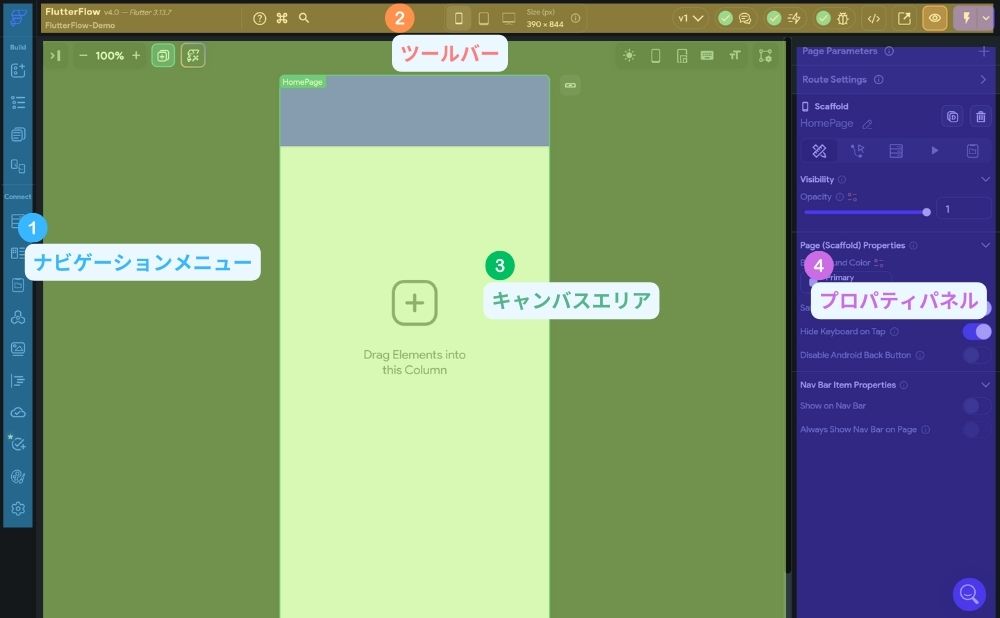
機能と名称
| アイコン | 名称 | 詳細 |
|---|---|---|
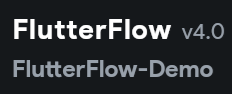 | インフォメーション (Project info) | ホバーすることでプロジェクト名、FlutterFlowのバージョン、リリース日などを確認できます。 |
 | ヘルプ (Help) | アプリ開発に役立つリンクやチュートリアルなどを確認できます。 |
 | ショートカット (Keyboard shortcuts) | FlutterFlowで使用できるキーボードショートカットを確認できます。 |
 | コマンドパレット (Command palette) | コマンドパレットを表示します。 |
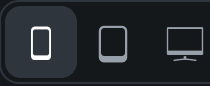 | キャンバスサイズ (Canvas size) | UIを反映するキャンバスを選択できます。横幅と縦幅をピクセル値で指定してカスタマイズ可能です。 |
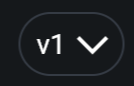 | 6.Project history | バージョンを管理できます。プロジェクトを保存しておくことでいつでも保存しておいたバージョンに戻せます。 |
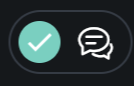 | コメント (Project comments) | アプリで使用しているWidgetにコメントを残せます。 |
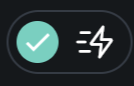 | 最適化 (Optimizations & Enhancements) | 機能の最適化案を指示してくれます。 |
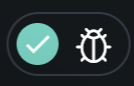 | Project issues | プロジェクト内で発生しているWarningとErrorが表示されます。 |
 | 10.デベロッパーメニュー (Developer menu) | アプリのソースコードを参照・ダウンロードしたり、GitHubと連携したりできます。 |
 | 11.共有 (Share project) | プロジェクトを共有できます。共有する際はプロジェクト内の機密情報を全て削除する必要があります。 |
 | 12.プレビュー (Preview) | ビルドを待たずにアプリを実行します。プレビューモードではFirebaseとAPIコールは使用できません。 |
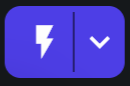 | 13.テスト (Testing) | 実際にビルドしてアプリを実行します。 |
参考サイト
- https://docs.flutterflow.io/getting-started/ui-builder/canvas-area#4.-add-page-component-or-widget
- https://docs.flutterflow.io/getting-started/ui-builder/tool-bar